Personaliza los accesos rápidos en Android para tener todo al alcance de la mano
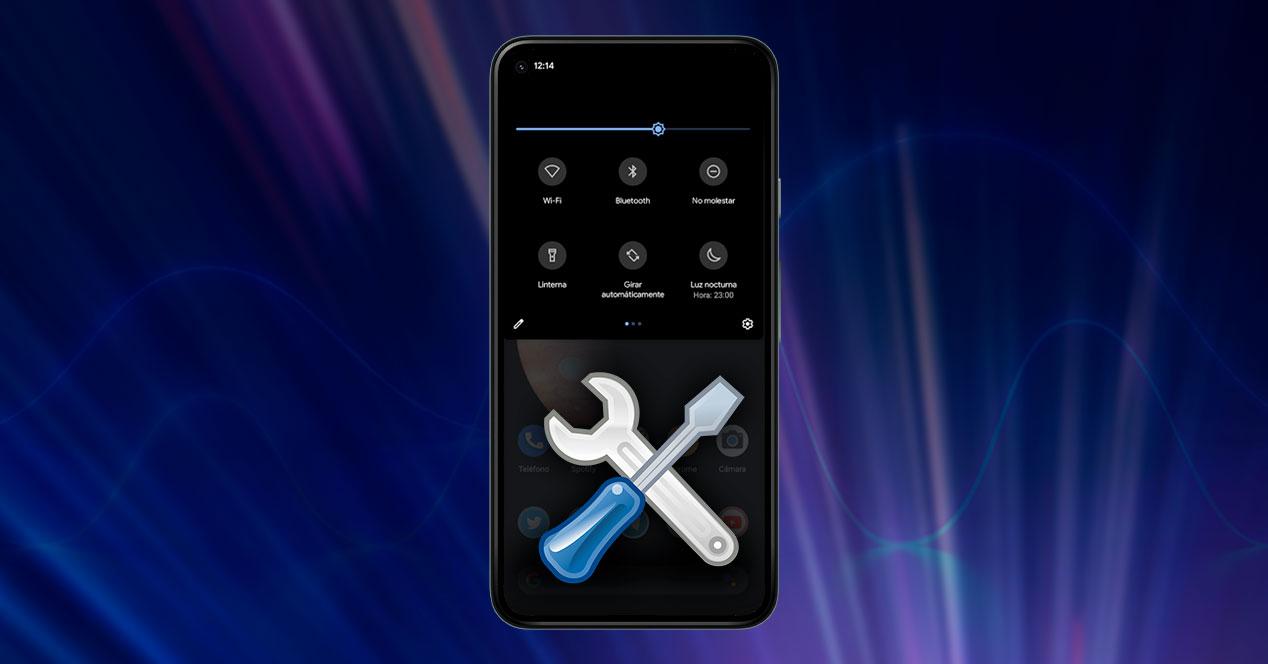
Entre las opciones básicas de los móviles y que todos utilizamos al cabo del día en varias ocasiones, nos topamos con los accesos rápidos o también conocidos como ajustes rápidos de Android, los cuales desde los inicios de Android son una parte fundamental de los terminales por el ahorro de tiempo que suponen, evitando tener que entrar en los Ajustes para activar o desactivar pequeñas funciones con variedad de pasos intermedios.
Por defecto los smartphones traen una serie de accesos rápidos que solemos utilizar todos a menudo, pero sin embargo cada usuario es un mundo y ahí es donde aparece la necesidad de modificarlos. En función de lo que utilices más o menos, tendrás que escoger el orden con los paso que te daremos, lo que te hará ser mucho más ágil con el smartphone.
Cómo personalizar los ajustes rápidos en Android
Para comenzar a modificar y cambiar los accesos rápidos en los móviles con sistema operativo Android, lo único que tenemos que hacer es bajar desde la parte superior de la pantalla el panel de notificaciones y después repetir el gesto para poder acceder a todos esos ajustes que tenemos al alcance de nuestra mano. En este panel veremos una cantidad de accesos rápidos destinada en función de la marca y capa de personalización de nuestro smartphone, pero el proceso como veremos después es muy similar en todos ellos.
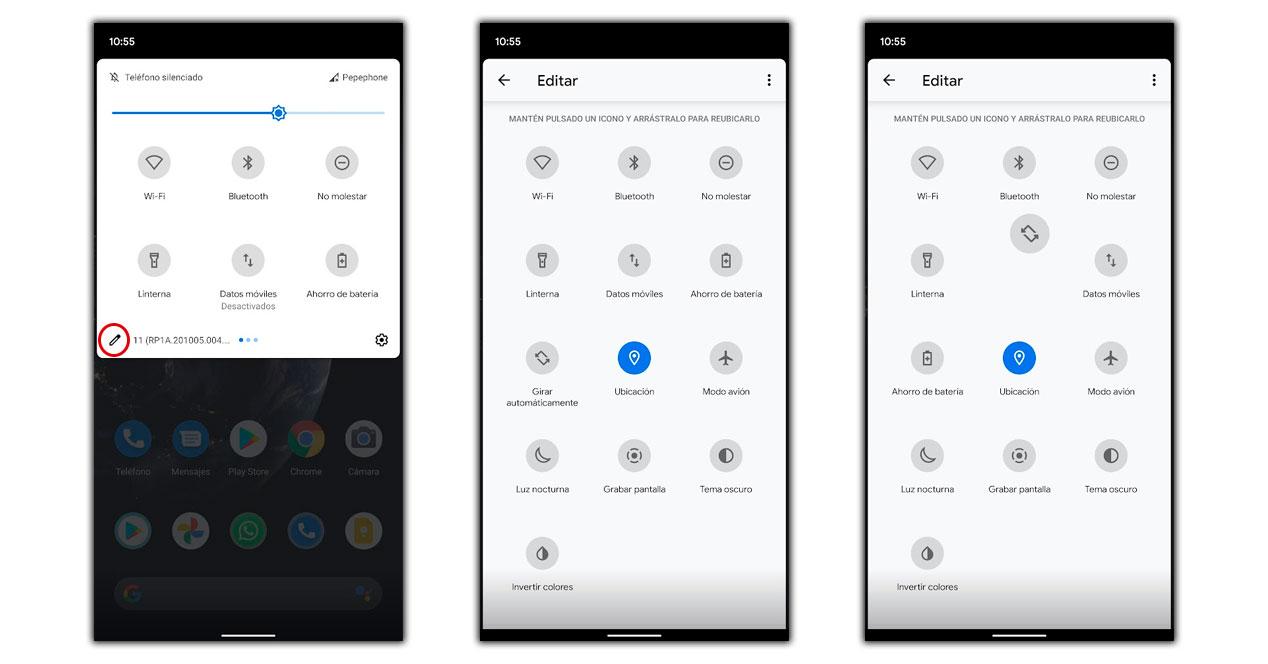
Tan solo tenemos que tocar en el botón de editar acceso rápidos que en Android stock está identificado con un pequeño lápiz y tendremos a nuestro alcance todos los controles que ya utilizamos, para ir moviéndolos libremente en el orden que deseamos. Podemos hacer esto cuantas veces queramos y necesitemos, hasta encontrar el orden ideal para nosotros.
Añadir otros accesos
Ahora que ya hemos podido ver lo rápido que resulta modificar los ajustes rápidos en Android, tenemos que sumarle un paso añadido y es el añadir otras funciones que no aparecen entre las opciones a modificar de posición. Con solo seguir bajando en la edición de los iconos, nos toparemos con otros paneles de estos ajustes, donde hay más funciones para escoger.
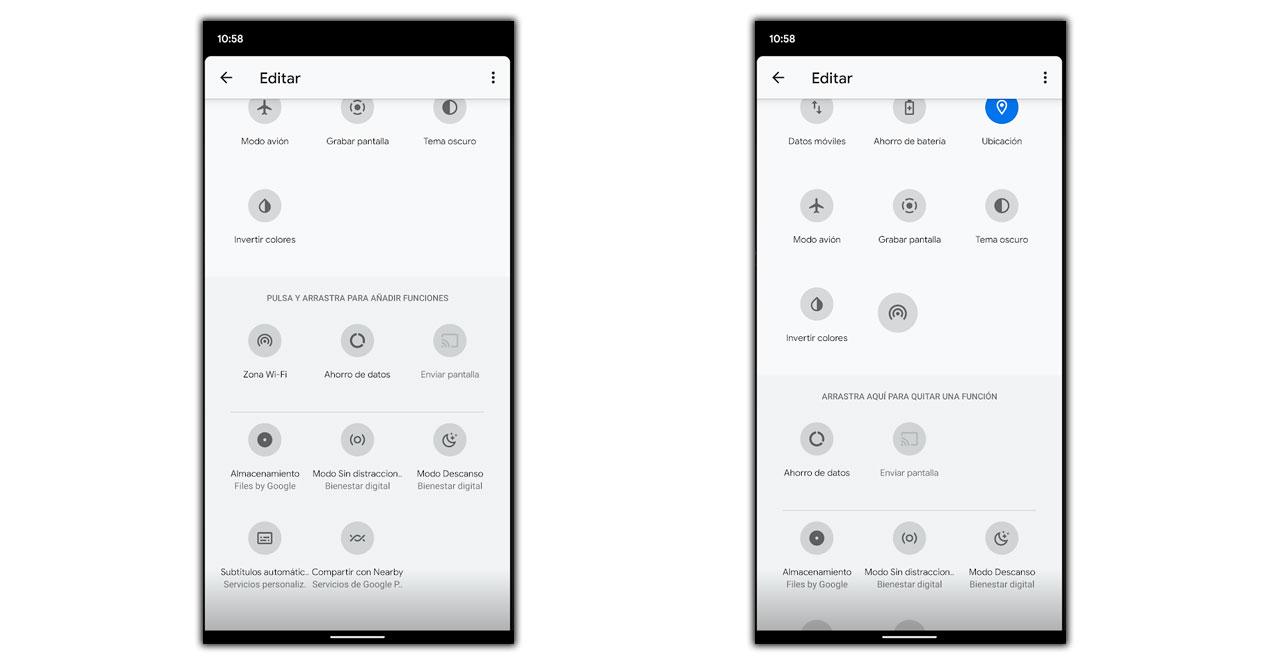
Una vez hemos encontrado la deseada, tendremos que pulsar sobre ella y arrastrarla hasta la posición donde queremos tenerla presente. En algunos casos existen un máximo de ajustes rápidos, por lo que tendremos que vernos obligados a escoger cuál de estas opciones es la que necesitamos más habitualmente y por lo tanto más nos ayudará.
La importancia de los accesos principales
Algo muy importante y a tener en cuenta es que al deslizar la barra de notificaciones una sola vez, tenemos a nuestro alcance una serie de accesos rápidos en Android que no nos obligan a volver a deslizar el panel de notificaciones para verlos todos. Estos son los ajustes más rápidos y los que realmente nos hacen dar pocos pasos. Los que aparecen en esta ocasión son aquellos que hemos colocado en los primeros huecos, los cuales pueden ser cuatro, cinco o seis en función del móvil y la versión del sistema.
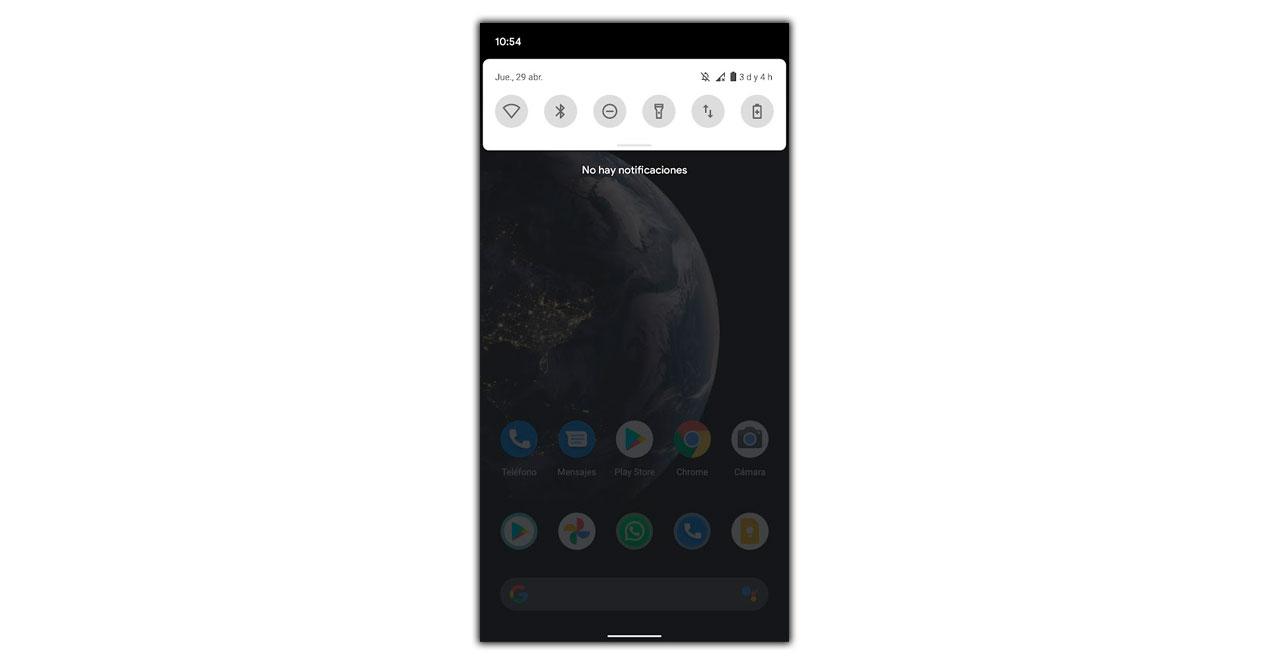
Los cambios en móviles Xiaomi, Huawei, Samsung y otros
En caso de que tengas un móvil con una capa de personalización añadida, la estética de tus accesos rápidos cambiará, pero no su funcionamiento. Como podemos ver en otros smartphones, los accesos siguen siendo muy similares y también nos topamos al deslizarlo todos con un pequeño lápiz o herramienta que nos permite quitar opciones y añadir otras nuevas en función de las que necesitamos.
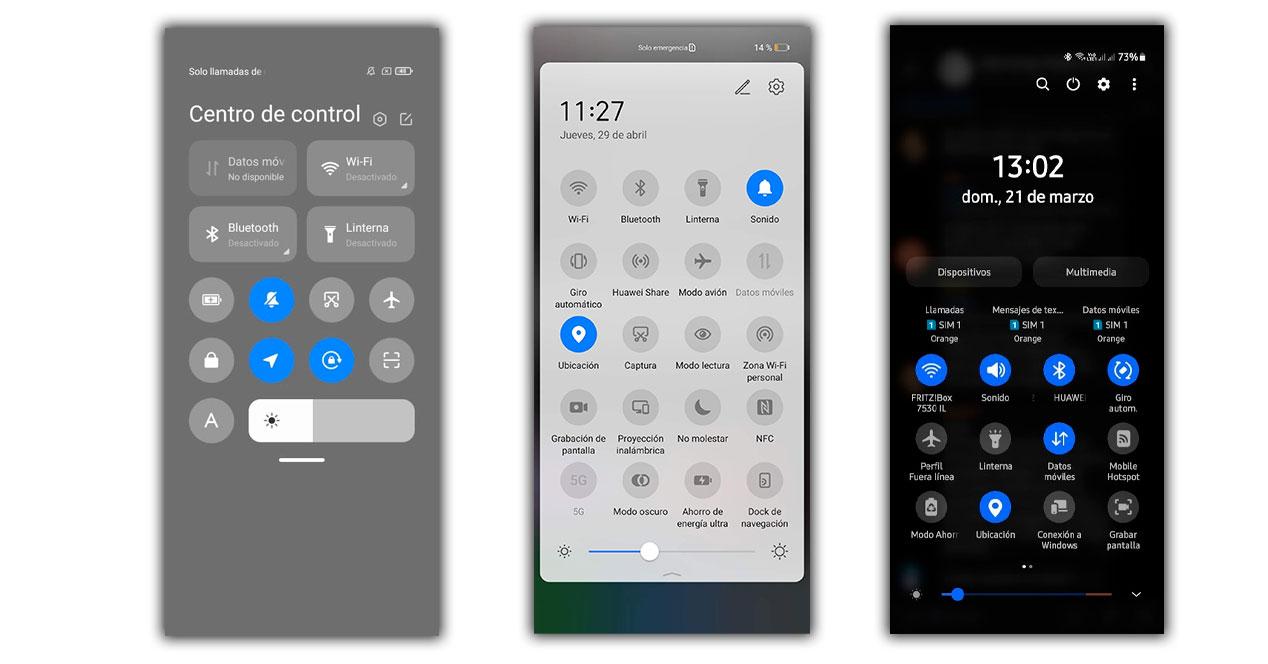
El truco de los ajustes rápidos en Android
Una opción añadida que tienen todos estos acceso rápidos es la de ir directamente a sus opciones avanzadas, tan solo tenemos que mantener pulsado el dedo sobre alguna para ir a las opciones completas y poder ajustarlas sin seguir pasos intermedios.
Todas las opciones que podemos usar más rápido
Ahora que ya sabemos cómo modificar y personalizar los acceso rápidos en Android, podemos contar a escoger los que necesitamos y los que no, para ello queremos explicaros en qué consiste y qué hacemos con cada uno de los accesos rápidos que aparecen en los móviles Android. En algunas capas de personalización estas opciones pueden verse aumentadas o reducidas, pero de forma extendida en la mayoría de ellas nos encontramos con las mismas.
- WiFi: Activar o activar la conexión de red WiFi.
- Bluetooth: Opción de activar o desactivar el emparejamiento con otros dispositivos de forma inalámbrica.
- No molestar: Modo de silencio para notificaciones donde podemos escoger quien o cuando nos puede molestar.
- Linterna: Acceso rápido para encender el flash del móvil.
- Luz nocturna: Activar o desactivar manualmente el filtro de luz azul.
- Girar automáticamente: Escoger si funciona o no la rotación de pantalla al mover el terminal.
- Datos móviles: Activa o desactiva la red de datos móviles.
- Ahorro de batería: Pone el móvil en estado de bajo rendimiento y desactiva funciones para extender la batería.
- Ubicación: Permite o no permite acceder a la ubicación a todo el sistema y apps.
- Modo avión: El modo que deja sin conexión de datos y llamadas al móvil, destinado sobre todo a montar en avión.
- Grabar pantalla: Captura todo lo que pasa en la pantalla del smartphone para almacenarlo en la galería.
- Tema oscuro: Pasa del tema clásico al oscuro con solo pulsar el botón.
- Invertir colores: Función pensada para ayudar a persona con problemas de visión, cambiado el orden de los colores.
- Zona WiFi: La herramienta para compartir datos móviles con otros dispositivos en un solo toque.
- Ahorro de datos: Reduce la sincronización de apps y servicios mientras no estamos bajo la conexión WiFi.
- Enviar pantalla: Comparte lo que vemos en nuestro móvil con un Chromecast o dispositivo disponible.
- Modo sin distracciones: Desactiva temporalmente el acceso alas apps que nos distraen.
- Compartir con Nearby: Abre el panel compartir para vincular nuestro móvil con otro Android y enviar archivos mediante WiFi.
- Modo descanso: Pone la pantalla en blanco y negro para tratar de que durmamos mejor tras usar el móvil.
- Subtítulos automáticos: Al detectar una voz, el sistema tratará de transcribir todo lo que reconoce.
